Содержание
Если ваше устройство Apple TV не может подключиться к сети Wi-Fi
В этой статье описывается, что делать, если не удается подключиться к сети Wi-Fi или воспроизвести фильм, песню либо другое содержимое на устройстве Apple TV.
Если ваше устройство Apple TV не может подключиться к сети Wi-Fi, следуйте приведенным ниже инструкциям. После выполнения каждого шага снова пытайтесь подключиться к сети Wi-Fi.
Узнайте, что делать, если ваше устройство Apple TV подключается к сети Wi-Fi, но вам не удается посмотреть фильмы или телешоу в приложении Apple TV либо их потоковая передача не выполняется.
Подключение к сети Wi-Fi
Убедитесь, что к вашему устройству Apple TV не подключен кабель Ethernet — при подключении к сети через кабель Ethernet опция подключения по Wi-Fi недоступна. Затем выберите «Настройки» > «Сеть». На устройстве Apple TV (3-го поколения) перейдите в меню «Настройки» > «Основные» > «Сеть». Нажмите название нужной сети Wi-Fi, чтобы подключиться к ней. Если появится запрос, введите пароль сети Wi-Fi. Если вы забыли свой пароль, воспользуйтесь этой справкой.
Если появится запрос, введите пароль сети Wi-Fi. Если вы забыли свой пароль, воспользуйтесь этой справкой.
Устройство Apple TV поддерживает подключение к сетям, требующим аутентификации, где необходимо выполнять дополнительный или повторный вход. Чтобы подключиться к одной из этих сетей, выполните указанные выше действия для подключения к сети Wi-Fi. Во время настройки устройство Apple TV предложит продолжить процесс на iPhone или iPad. Выберите «Продолжить на iPhone или iPad», затем следуйте инструкциям на экране устройства, чтобы завершить настройку.
Если возникла проблема при подключении к сети или если вы получили сообщение об ошибке при проверке пароля
В меню устройства Apple TV выберите «Настройки» > «Сеть» > Wi-Fi. Выберите текущую сеть Wi-Fi и нажмите «Забыть сеть». Нажмите кнопку MENU или кнопку перехода назад на пульте Apple TV Remote. Затем снова выберите «Сеть» и свою сеть Wi-Fi для подключения.
Если необходимо перейти от подключения Ethernet к Wi-Fi
Отсоедините кабель Ethernet от устройства Apple TV. Возможно, потребуется подождать несколько минут, прежде чем устройство Apple TV уведомит вас о возможности подключения к сети Wi-Fi.
Возможно, потребуется подождать несколько минут, прежде чем устройство Apple TV уведомит вас о возможности подключения к сети Wi-Fi.
Устройство Apple TV может подключаться к некоторым образовательным или корпоративным сетям, в которых используются профили. За дополнительными сведениями обращайтесь к администратору сети.
Убедитесь, что все устройства включены, подсоединены и находятся в радиусе действия сети
Убедитесь, что маршрутизатор подключен к модему и что оба они включены. Если маршрутизатор и модем объединены в одном устройстве, просто проверьте, включено ли оно.
Если это возможно, разместите Apple TV и маршрутизатор Wi-Fi в одной комнате, но не кладите Apple TV прямо на маршрутизатор или в непосредственной близости от него. Постарайтесь убрать преграды для беспроводного сигнала, особенно металлические поверхности. Для оптимальной работы подключите Apple TV напрямую к модему с помощью кабеля Ethernet.
Перезапуск устройства Apple TV, маршрутизатора и модема
После перезапуска каждого устройства проверяйте, нужна ли вам дальнейшая помощь.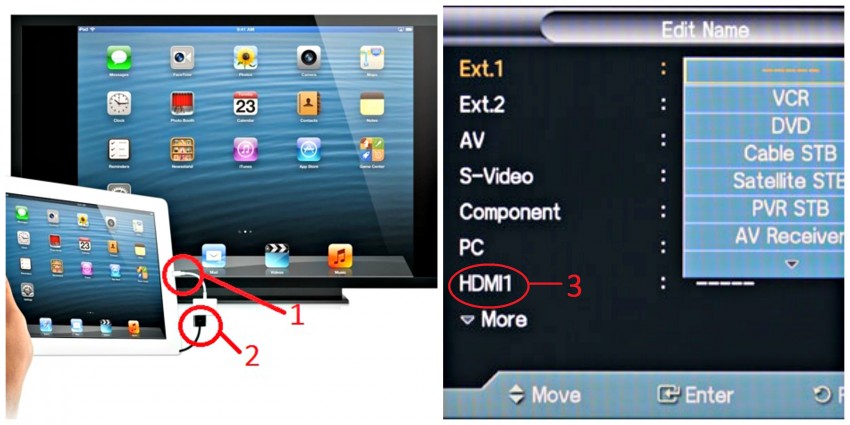 Перейдите в меню «Настройки» > «Система» и выберите «Перезапуск». На устройстве Apple TV (3-го поколения) перейдите в меню «Настройки» > «Основные» и выберите «Перезапуск».
Перейдите в меню «Настройки» > «Система» и выберите «Перезапуск». На устройстве Apple TV (3-го поколения) перейдите в меню «Настройки» > «Основные» и выберите «Перезапуск».
Отсоедините маршрутизатор и кабельный или DSL-модем от сети питания. Затем снова подсоедините их.
Проверка наличия обновлений программного обеспечения с помощью кабеля Ethernet
Попробуйте подключить устройство Apple TV непосредственно к маршрутизатору, кабельному или DSL-модему с помощью кабеля Ethernet. Устройство Apple TV подключается к Интернету через сеть Wi-Fi или Ethernet. Если используется кабель Ethernet, устройство Apple TV автоматически переключается на этот вид соединения вместо Wi-Fi.
Подключитесь к сети и проверьте наличие обновлений программного обеспечения. Перейдите в меню «Настройки» > «Система» > «Обновления ПО». На устройстве Apple TV (3-го поколения) перейдите в меню «Настройки» > «Основные» > «Обновление ПО». Если имеется доступное обновление, установите его.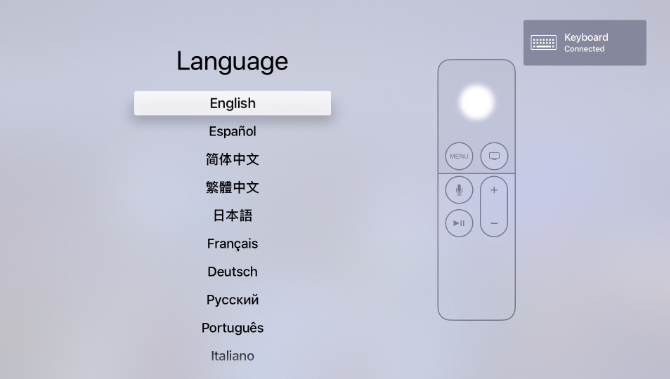 Затем отсоедините кабель Ethernet и попытайтесь снова подключиться к сети Wi-Fi.
Затем отсоедините кабель Ethernet и попытайтесь снова подключиться к сети Wi-Fi.
Дата публикации:
Как подключить Apple TV без пульта к wifi?
Убедитесь, что ваше устройство iOS подключены к одной сети Wi-Fi сеть, как ваш Apple ТВ. Откройте клавиатуры приложение, нажмите Добавить Яблоко ТВ, потом нажмите на свой Apple ТВ. При появлении запроса введите четырехзначный код на вашем устройстве iOS, которая появляется на Apple ТВ.
Если вы потеряли свой пульт ДУ Siri Remote, не расстраивайтесь, при желании вы можете управлять медиаприставкой Apple TV через «Пункт управления» в iPhone или iPad с установленной iOS 11 либо более поздними версиями операционной системы.
Выберите «Настройки» > «Сеть». На устройстве Apple TV (3-го поколения) перейдите в меню «Настройки» > «Основные» > «Сеть». Нажмите название нужной сети Wi-Fi, чтобы подключиться к ней.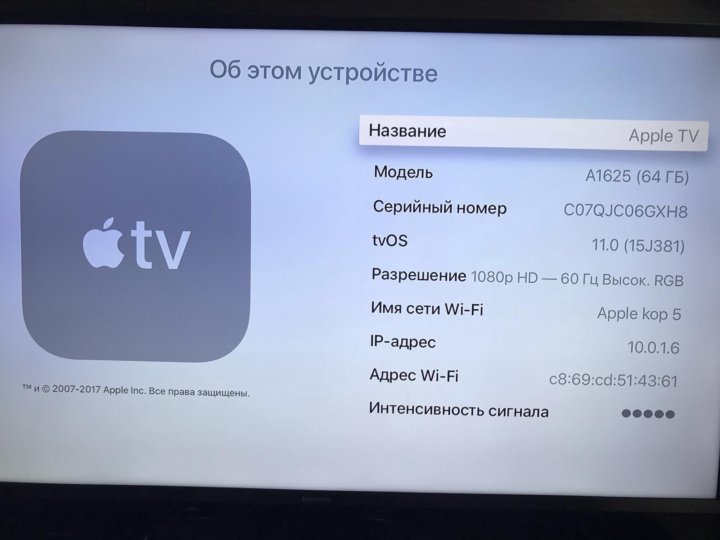 Если появится запрос, введите пароль сети Wi-Fi.
Если появится запрос, введите пароль сети Wi-Fi.
На Apple TV зайдите в основные настройки и подключитесь к созданной iPhone’ом сети. На этом практически все. Пусть вас не пугает, что на телефоне вы не видите режима Wi-Fi и он все еще в сети 3G/LTE. На самом деле оба устройства прекрасно друг друга видят, как будто они оба подключены к одному роутеру.
Если ваш Apple телевизор выключен, вы можете включить его без пульта. Просто отключите ваш Apple TV от питания, затем подключите его обратно. Если у вас новый телевизор Apple, который не был настроен, подключите Apple TV к вашему Wi-Fi маршрутизатору с помощью кабеля Ethernet.
Когда появится этот экран, поместите клавиатуру Bluetooth рядом с Apple TV и переведите ее в режим сопряжения. В некоторых случаях на экране Apple TV появится код, который можно ввести с клавиатуры. Это завершает процесс сопряжения.
Подключите Apple TV к экрану (телевизору, монитору и так далее) с помощью HDMI-кабеля. Если вы используете приемник или распределительную коробку HDMI, подключите Apple TV кабелем к ним, а их еще одним кабелем к телевизору, монитору или другому экрану.
Если вы используете приемник или распределительную коробку HDMI, подключите Apple TV кабелем к ним, а их еще одним кабелем к телевизору, монитору или другому экрану.
Чтобы посмотреть взятый напрокат фильм в потоковом режиме, нажмите . Или нажмите , чтобы загрузить взятый напрокат фильм и посмотреть его без подключения к сети.
«Войти на мобильном устройстве»: с помощью камеры телефона отсканируйте QR-код на экране телевизора. Затем следуйте инструкциям на мобильном устройстве. «Войти на этом телевизоре»: с помощью пульта ДУ телевизора выполните вход вручную с использованием идентификатора Apple ID и завершите настройку.
можно сделать следующее. Бесплатный предварительный просмотр. Если доступен бесплатный фрагмент, он начинает автоматически воспроизводиться в фоновом режиме. Нажмите кнопку «вверх» на пульте смарт-телевизора или устройства, чтобы посмотреть бесплатный фрагмент во весь экран.
Использование пульта Apple TV Remote для управления громкостью телевизора или ресивера
Приложения Smart View работают через Wi-Fi и для работы требуется, чтобы iPhone и телевизор были подключены к одной сети. После того как вы загрузите и установите приложение и запустите его, Smart View начнет поиск вашего телевизора по беспроводной сети, после обнаружения приложение будет сопряжено с вашим телевизором.
Как подключить Apple TV к Wi-Fi без пульта (решено) — Покупатель гаджета
Даже если вы потеряете пульт от Apple TV, это не значит, что вы не сможете смотреть любимые шоу.
К счастью для вас, Apple TV по-прежнему может подключаться к Wi-Fi без пульта дистанционного управления, что позволяет легко, быстро и просто управлять телевизором!
Но что такое Apple TV? Этот тип Smart TV позволяет легко транслировать и смотреть ваши любимые шоу, фильмы, музыку и игры.
Вместо того, чтобы просто смотреть кабельные каналы, Apple TV предоставляет пользователям магазин приложений для доступа к их любимым инструментам, играм и службам потоковой передачи музыки, голосовым возможностям Siri, игровым параметрам, потоковому видео, потоковому аудио и трансляции видео с вашего устройства iOS. .
.
Однако, если вы использовали свой Apple TV и вдруг поняли, что не можете найти пульт, это может быть поводом для беспокойства.
НО это не обязательно!
Как подключить Apple TV к Wi-Fi без пульта дистанционного управления
Если вы хотите подключить Apple TV к Wi-Fi и у вас нет удаления, есть несколько простых способов обойти пульт дистанционного управления. Большинству из них требуется только кабель Ethernet, Bluetooth-клавиатура или iPhone, что позволяет техническим владельцам легко устранять проблемы с Apple TV.
Даже если вы потеряли пульт или он больше не работает из-за технических сбоев, вы можете использовать другие замены, чтобы выполнить работу.
К счастью, есть другие способы доступа к потоковому контенту без специального пульта телевизора.
Итак, прежде чем покупать новый, вы можете воспользоваться одним из этих простых и быстрых способов, чтобы продолжить смотреть любимое шоу Netflix.
Существует несколько различных способов подключения Apple TV к Wi-Fi без пульта дистанционного управления, но все эти шаги начинаются с первого включения Apple TV.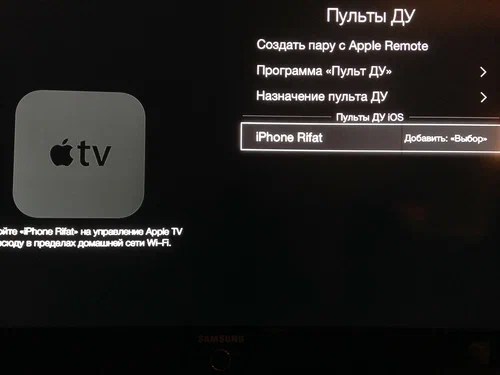
Способ №1: Ethernet-кабель
Первый способ подключить Apple TV к Wi-Fi без пульта дистанционного управления — использовать кабель Ethernet.
Кабель Ethernet соединяет маршрутизатор, интернет-модем или сетевой коммутатор с компьютером или телевизором.
Поскольку Apple TV имеет порт Ethernet, его можно физически подключить к интернет-маршрутизатору.
Затем откройте приложение Apple TV Remote на устройстве Apple, нажав «Пульты и устройства» в разделе «Настройки».
Вы можете использовать любое устройство с установленным приложением Apple TV Remote (не обязательно сам пульт).
Затем подключитесь к сети Wi-Fi с помощью «нового пульта».
Способ № 2. Сообщите пароль Устройство iOS (например, iPhone, iPad, MacBook и т. д.).
Вы не сможете подключиться к Apple TV, если у вас нет пульта Apple TV и вы не введете пароль Wi-Fi, но вы можете поделиться SSID и паролем сети Wi-Fi с другим устройством, если вы обновили программное обеспечение вашего телевизора.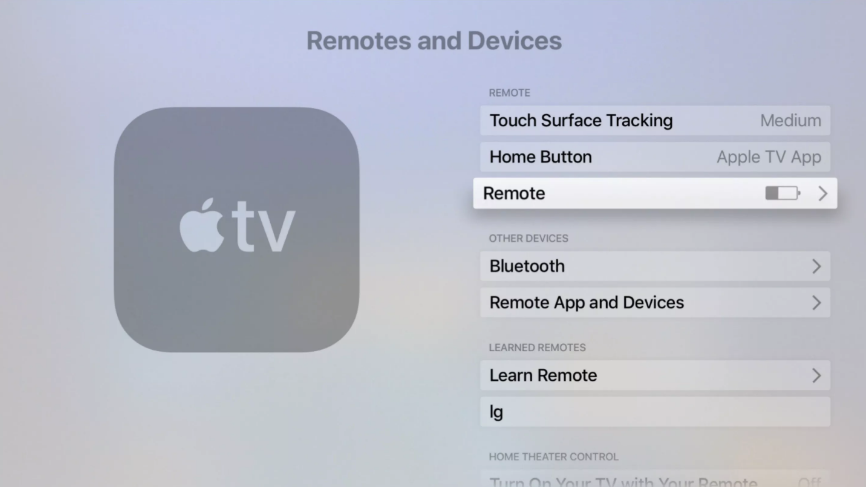 .
.
Сначала включите Bluetooth и Wi-Fi на вашем устройстве iOS. Далее включите телевизор.
Затем коснитесь блока управления Apple TV устройством iOS.
На экране появятся указания, которым вы должны следовать.
коснитесь блока управления Apple TV устройством iOS
Метод № 3: Используйте свой iPhone
Мы только что говорили об использовании другого устройства iOS для жестких паролей, но использовать ваш iPhone еще проще! Вы можете использовать удаленную функцию Центра управления через AirPlay (встроенная функция, которая есть у всех iPhone, когда вы проводите по экрану с главного экрана).
Чтобы подключиться к Wi-Fi, выполните следующие действия:
- Убедитесь, что на вашем iPhone установлена последняя версия программного обеспечения iOS
- Перейдите в «Настройки»
- Нажмите «Пункт управления»
- Добавьте элементы управления Apple TV
- Нажмите кнопку + рядом с Apple TV, чтобы добавить кнопку в Центр управления
- Проведите вверх, чтобы получить доступ к Центру управления с главного экрана
- Нажмите значок пульта
- Подключите Apple телевизор к маршрутизатору с помощью кабеля Ethernet
- Нажмите «Настройки» -> «Сеть» -> «Wi-Fi» -> выберите сеть Wi-Fi
- Введите четырехзначный PIN-код на вашем iPhone
Способ № 4: используйте Bluetooth-клавиатуру
Возможно, в прошлом вы использовали клавиатуру Bluetooth для подключения к iPad, чтобы писать длинные статьи или составлять электронные письма.
Если да, то это идеальное решение для подключения Apple TV к Wi-Fi без пульта дистанционного управления.
Кроме того, даже если у вас нет клавиатуры Bluetooth, вы можете преобразовать клавиатуру ноутбука в клавиатуру Bluetooth, загрузив приложение Bluetooth для своей клавиатуры.
Получив клавиатуру, выполните следующие действия:
- Подключите Bluetooth-клавиатуру
- Нажмите «Настройки»
- Перейдите в «Пульты и устройства»
- Нажмите «Bluetooth» и найдите клавиатуру
- Выберите клавиатуру
- Введите четырехзначный пароль
- Подключитесь к Wi -Fi с помощью клавиатуры Bluetooth
Способ № 5. Использование старого пульта дистанционного управления
Если у вас есть старый пульт от «обычного» телевизора без функции Smart TV, вы все равно можете использовать его, чтобы помочь Apple TV подключиться к сети Wi-Fi. Фи.
Используя кабель Ethernet и стандартный пульт от телевизора, вы можете подключиться к Wi-Fi, выполнив следующие действия:
- Выберите стандартный пульт от телевизора с кнопками направления
- Подсоедините кабель Ethernet к Apple TV
- Нажмите в «Настройки» -> «Основные» -> «Пульты ДУ» на Apple TV с помощью iPhone через Центр управления
- Нажмите «Узнать ДУ»
- Научите Apple TV пользоваться стандартным пультом ДУ
- Отключите Ethernet кабель
- Используйте стандартный пульт телевизора для доступа к настройкам Wi-Fi
Способ № 6: используйте свой Macbook
Даже если у вас нет Bluetooth-клавиатуры, мы говорили ранее, что вы можете преобразовать клавиатуру в Bluetooth-клавиатуру через конкретное приложение.
В случае использования Macbook вам даже не нужно приложение — только правильные кабели.
Выполните следующие действия, чтобы подключить Macbook к Apple TV и получить доступ к Wi-Fi за считанные минуты:
- Подключите iPhone к Mac
- Подключите Mac к Apple TV с помощью кабеля Ethernet и USB-ключа
- Включите Apple TV
- Выберите «Настройки» на Mac
- Нажмите «Общий доступ»
- Нажмите «Поделиться подключением»
- Выберите «Wi-Fi»
- Нажмите «Для компьютеров, использующих» и отметьте «Ethernet» и «iPhone USB»
- На iPhone нажмите AppleTV в Центре управления
- Загрузите приложение Bluetooth на свой Macbook (например, Typeeto), чтобы бесплатно превратить вашу клавиатуру в клавиатуру Bluetooth
- Подойдите к своему iPhone и подключите свой Mac с помощью настройки Bluetooth
- Отключите кабель Ethernet от телевизора
- Используйте Bluetooth-клавиатуру Mac для подключения к Wi-Fi
Как подключить Apple TV к WiFi без пульта дистанционного управления
Всего
Акции
Если вы забыли или потеряли пульт дистанционного управления Apple TV, вы можете управлять Apple TV с помощью удаленного приложения для iPad или iPhone. Но чтобы использовать удаленное приложение для iPhone или iPad, ваше устройство iOS должно находиться в той же беспроводной сети, что и ваш Apple TV. Единственный способ подключиться к беспроводной сети на Apple TV без клавиатуры — с помощью пульта дистанционного управления. Но я обнаружил одно новое решение. Apple TV будет обучаться и реагировать на сигналы большинства пультов дистанционного управления. Им нужно 6 клавиш: вверх, вниз, влево, вправо, выбор и назад. Чтобы использовать этот метод, вам необходимо подключить телевизор к проводной сети Ethernet (модем/маршрутизатор ADSL). Хорошо, давайте посмотрим, как подключить Wi-Fi к Apple TV без пульта.
Но чтобы использовать удаленное приложение для iPhone или iPad, ваше устройство iOS должно находиться в той же беспроводной сети, что и ваш Apple TV. Единственный способ подключиться к беспроводной сети на Apple TV без клавиатуры — с помощью пульта дистанционного управления. Но я обнаружил одно новое решение. Apple TV будет обучаться и реагировать на сигналы большинства пультов дистанционного управления. Им нужно 6 клавиш: вверх, вниз, влево, вправо, выбор и назад. Чтобы использовать этот метод, вам необходимо подключить телевизор к проводной сети Ethernet (модем/маршрутизатор ADSL). Хорошо, давайте посмотрим, как подключить Wi-Fi к Apple TV без пульта.
См. также: Шаги по использованию Apple Watch в качестве пульта Apple TV Remote
Подключение Wi-Fi к Apple TV без пульта дистанционного управления
- Подключите Apple TV к телевизору там, где вам нужно его использовать. Затем подключитесь к сети через кабель Ethernet.
- Убедитесь, что ваш iPad или iPhone уже подключен к той же сети с помощью WiFi.
 Затем используйте удаленное приложение iOS для подключения к Apple TV и управления им (помните: вы не можете настроить беспроводную сеть, когда включено проводное соединение, и поэтому, как только вы отключите проводную сеть, ваше удаленное приложение для iPad или iPhone не будет работать). иметь возможность общаться с Apple TV).
Затем используйте удаленное приложение iOS для подключения к Apple TV и управления им (помните: вы не можете настроить беспроводную сеть, когда включено проводное соединение, и поэтому, как только вы отключите проводную сеть, ваше удаленное приложение для iPad или iPhone не будет работать). иметь возможность общаться с Apple TV). - Найдите пульт с клавишами вверх, вниз, влево, вправо, назад и выберите.
- Используйте удаленное приложение для iPad или iPhone, чтобы перейти к пункту меню General и перейти к пункту меню Remotes.
- Выберите «Learn Remote» в пунктах меню Remotes. Если у вас есть готовый пульт, а затем выберите «запустить» .
- Apple TV откроет всплывающее окно параметров, чтобы нажимать соответствующую кнопку на пульте (удерживая ее нажатой) для каждой команды, пока она не будет распознана.
- После того, как он выучит кнопки для каждой из 6 команд, вам будет достаточно назвать пульт.

- Теперь у вас есть пульт, который работает с Apple TV. Отсоедините проводной кабель (ethernet) и перейдите к General -> Network settings и настройте Wi-Fi с правильными параметрами безопасности, предоставленными вашим хостом/курортом.
- После подключения вы сможете снова общаться с Apple TV через iPad или iPhone или использовать временный пульт. Это все.
Надеюсь, он поможет вам подключить Apple TV к Wi-Fi без родного пульта. Если у вас есть какие-либо сомнения или предложения, дайте мне знать через раздел комментариев ниже. И продолжайте поддерживать iphonetopics.com.
Автор
Арун Васудев N
Профессиональный блогер, SEO-специалист и разработчик программного обеспечения. Основатель iPhoneTopics.com и Homeremediesforme.com. Он создал этот блог, чтобы делиться советами об iPhone, iPad, iPod, Mac и Apple TV и устранять возникающие в нем проблемы. Контактное лицо: [email protected]
Related Posts
Подробнее
Apple TV транслирует самые популярные фильмы, документальные фильмы, спорт, детские каналы и другие потоковые приложения, такие как Hulu,…
byArun Vasudev N
Подробнее
Apple TV — лучший медиаплеер, созданный Apple.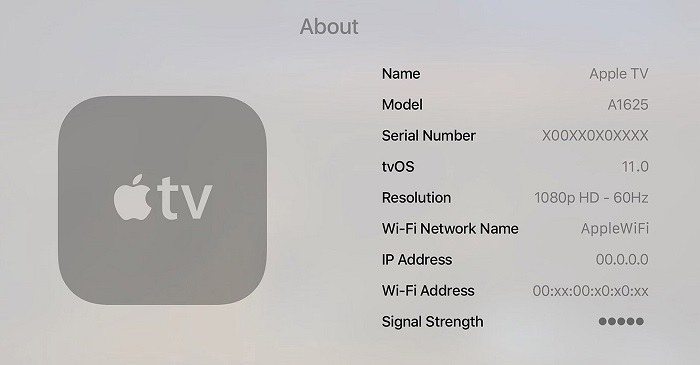
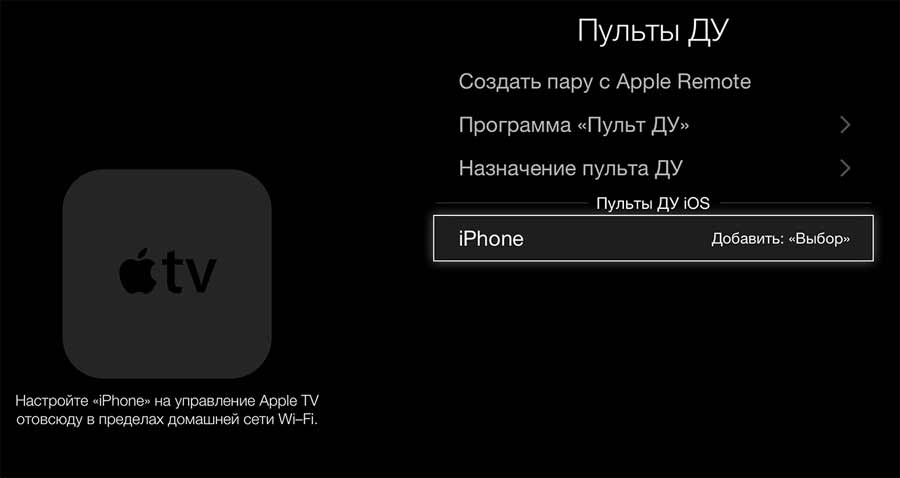 Затем используйте удаленное приложение iOS для подключения к Apple TV и управления им (помните: вы не можете настроить беспроводную сеть, когда включено проводное соединение, и поэтому, как только вы отключите проводную сеть, ваше удаленное приложение для iPad или iPhone не будет работать). иметь возможность общаться с Apple TV).
Затем используйте удаленное приложение iOS для подключения к Apple TV и управления им (помните: вы не можете настроить беспроводную сеть, когда включено проводное соединение, и поэтому, как только вы отключите проводную сеть, ваше удаленное приложение для iPad или iPhone не будет работать). иметь возможность общаться с Apple TV).